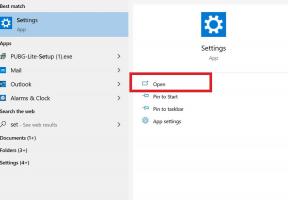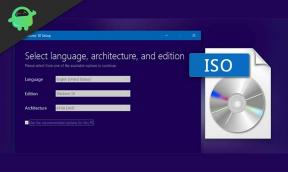Kaip ištaisyti Nioh 2 ryšio klaidą
Žaidimai / / August 04, 2021
Skelbimai
Atrodo, kad daug Nioh 2 žaidėjai patiria prisijungimo klaidą bandydami patekti į žaidimą. Bandant bendradarbiauti per TORII GATE ir palikus jį plačiai prieinamam bendradarbiavimui, klaida atsitiks atsitiktinai. Tuo tarpu dalyvavimas kito žaidėjo žaidime nepadaro jokios ryšio klaidos. Gali praeiti maždaug 20 sekundžių, kol pasirodys netikėta žaidėjų klaida. Ta pati klaida įvyksta ir „PlayStation“ vartotojams. Jei taip pat susiduriate su ta pačia problema, būtinai perskaitykite šį vadovą, kad ją išspręstumėte.
Prisiminkime, kad tai yra tinklo ryšio problema, kaip rodo klaida, ir ją galima išspręsti patikrinus tinklo tipą, taip pat ryšio greitį ar stiprumą. Nors dauguma žaidėjų pranešė, kad maršrutizatoriaus nustatymas iš naujo ir interneto prijungimas nėra naudingas. Taigi, kas iš tikrųjų sukelia šią bėdą? Na, yra keletas priežasčių, tokių kaip ribotas NAT tipas arba laukiantis „PlayStation“ konsolės sistemos atnaujinimas ir kt.

Turinys
-
1 Kaip ištaisyti Nioh 2 ryšio klaidą
- 1.1 1. Atnaujinkite „PlayStation Firmware“
- 1.2 2. Kryžminis interneto greičio patikrinimas
- 1.3 3. Patikrinkite „Wi-Fi Router Configuration“
- 1.4 4. Nustatykite uosto persiuntimą
- 1.5 5. Išjunkite „Windows Security“ arba „Antivirus“ programą
Kaip ištaisyti Nioh 2 ryšio klaidą
Tuo tarpu, jei esate kompiuterių žaidėjas ir turite ta pati ryšio klaida, įsitikinkite, kad patikrinote interneto greitį arba pabandykite persiųsti prievadą savo maršrutizatoriuje arba išjungti „Windows“ ugniasienės apsaugą galite labai padėti. Dabar, be jokių tolesnių veiksmų, pereikime prie jo.
Skelbimai
Ryšio klaida nuo Nioh
1. Atnaujinkite „PlayStation Firmware“
Jei jūsų „PlayStation“ sistemos programinės įrangos automatinis atsisiuntimas stringa, galite ištrinti naujinį ir pradėti iš naujo.
- PS4 funkcijų srityje pasirinkite Pranešimai ir pažymėkite atnaujinimo failą.
- Tada paspauskite GALIMYBĖS mygtuką ir pasirinkite Ištrinti.
- Tada pasirinkite Nustatymai > Sistema Programinės įrangos atnaujinimas.
- Jei susiduriate su keliais nepavykusiais atsisiuntimais, būtinai atnaujinkite PS4 sistemos programinę įrangą naudodami USB iš šią nuorodą.
2. Kryžminis interneto greičio patikrinimas
Įsitikinkite, kad tinkamai patikrinote interneto greitį, nes lėtesnis interneto ryšys gali smarkiai paveikti jūsų internetinių žaidimų patirtį su didele marža. Galite naudoti „SpeedTest“ svetainė patikrinti interneto greitį. Jei kažkaip jūsų interneto greitis neatitinka ženklo, galite naudoti kitą metodą.
3. Patikrinkite „Wi-Fi Router Configuration“
Jei „Wi-Fi“ tinklą naudojate per maršrutizatorių, turėtumėte patikrinti paketinių duomenų praradimą, „p2p“ nustatymus, belaidžio ryšio parametrai ir t. t., nes bet koks neteisingai sukonfigūruotas ar praleistas nustatymas gali sukelti kelis ryšius Problemos.
Be to, turėtumėte išvalyti žurnalo failus, atlaisvinti atminties, išvalyti svečių klientus ir pan., Jei esate pakankamai geek. Kitu atveju naudokite „Google“ DNS adresus, kad patikrintumėte, ar tai išsprendžia problemą, ar ne.
Skelbimai
4. Nustatykite uosto persiuntimą
Jei esate „Nioh 2“ kompiuterio žaidėjas per „Steam“ klientą ir susiduriate su ryšio klaida, būtinai nustatykite prievado persiuntimą „Wi-Fi“ maršrutizatoriuje (belaidžio ryšio nustatymai). Spustelėkite šią nuorodą norėdami nustatyti reikiamus „Steam“ prievadus.
5. Išjunkite „Windows Security“ arba „Antivirus“ programą
Na, PC žaidėjams tai nėra naujas dalykas, nes kartais „Windows Security“ programa ar trečiųjų šalių antivirusinė programinė įranga gali neleisti žaidimų failams tinkamai veikti. Tokiu atveju turėtumėte laikinai išjungti „Windows Security“ programą arba antivirusinę programą, kad patikrintumėte, ar žaidimas veikia gerai. Jei norite naudoti trečiosios šalies antivirusinę programą, turėsite tiesiog pereiti prie antivirusinės programinės įrangos sąsajos ir išjungti apsaugą realiuoju laiku.
Tuo tarpu, jei nenaudojate jokių trečiųjų šalių antivirusinių programų, būtinai eikite į „Windows“ nustatymai > Atnaujinimas ir sauga > Spustelėkite „Windows“ sauga > Apsauga nuo virusų ir grėsmių > Spustelėkite „Tvarkyti nustatymus“ pagal „Apsaugos nuo virusų ir grėsmių nustatymai“ > Išjungti apsaugą realiuoju laiku.
Kol kas tiek. Tikimės, kad šis vadovas jums buvo naudingas. Jei turite klausimų, praneškite mums toliau pateiktame komentare.
Skelbimai